MySQL服务启动路径的更改(保姆级教程) |
您所在的位置:网站首页 › 怎么更改安装路径 › MySQL服务启动路径的更改(保姆级教程) |
MySQL服务启动路径的更改(保姆级教程)
|
为什么我要写一篇这个博客,因为我在玩MySQL的时候碰到这个问题了,导致我在这个问题上徘徊了两天半(狗头.emoji) 如何启动Mysql服务先以管理员的身份运行cmd win+E打开文件资源管理器,进入C盘里的Windows目录, 找到System32,进入后在搜索框内输入cmd
然后以管理员的身份运行
在终端窗口内输入 net start mysql
但有时候我们MySQL的服务启动路径与真实路径不符,从而导致我们MySQL服务启动失败。 问题的引发相信有人有时候手贱,看到一个自己觉得没用的文件夹,就把他删了或者更改他的路径,结果发现这是MySQL相关的文件; 又或者之前下载的MySQL版本不是你想要的,但又将相关的配置给配好了,这时候将其文件删除,并下载了自己需要的MySQL版本; 像以上两种等改变了MySQL文件夹的做法就可能导致MySQL服务无法启动的问题; 查看服务路径我们按下CTRL+ALT+. 打开任务管理器,点击详细信息,找到mysqld,右键属性 接下来就来看一下我的解决方案: 解决方法1.打开自己的Mysql安装的路径, ①找到my.ini文件,复制其路径:“D:\development tools\mysql-5.7.40-winx64\my.ini” ②进入bin文件夹,找到mysqld文件,复制其路径:“D:\development tools\mysql-5.7.40-winx64\bin\mysqld.exe” 2.win+r打开运行窗口,输入regedit注册表编辑器,找到HKEY_LOCAL_MACHINE–>SYSTEM–>CurrentControlSet–>services->MySQL
“D:\development tools\mysql-5.7.40-winx64\bin\mysqld” --defaults-file= "D:\development tools\mysql-5.7.40-winx64\my.ini" MySQL 然后去任务管理器或者终端启动Mysql服务就可以了。 |
【本文地址】
今日新闻 |
推荐新闻 |
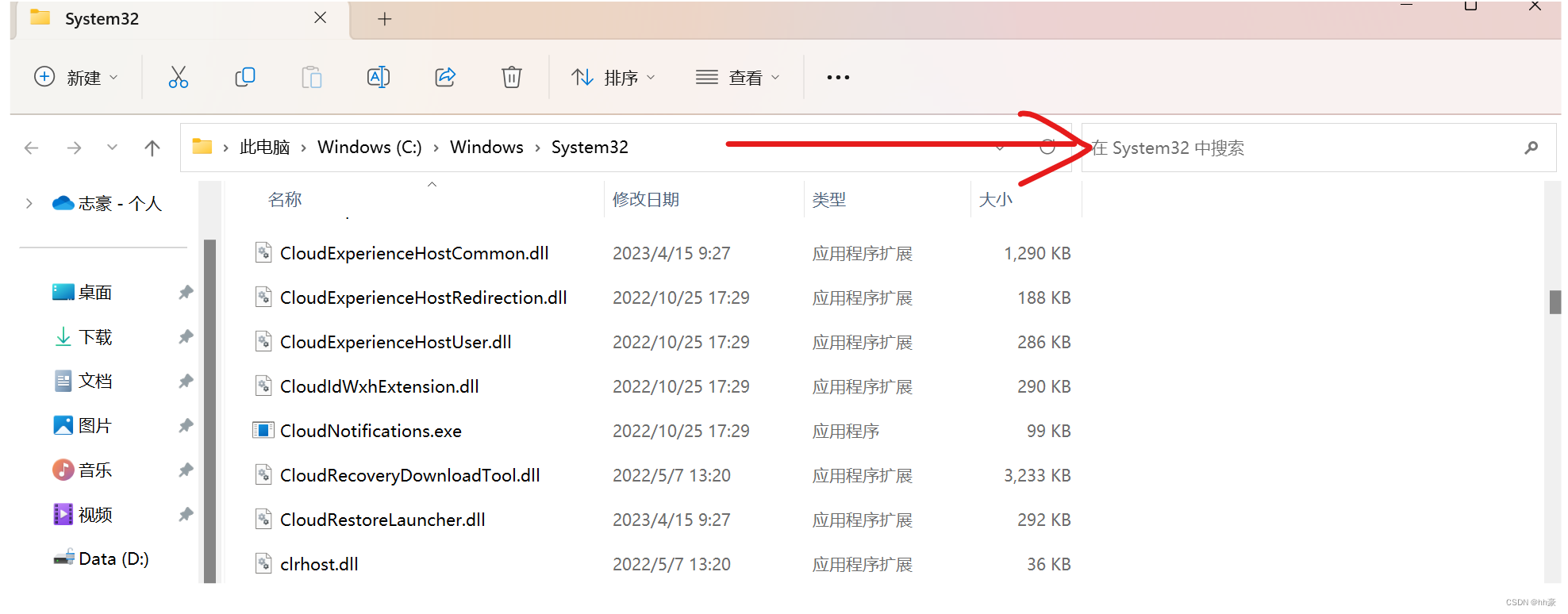

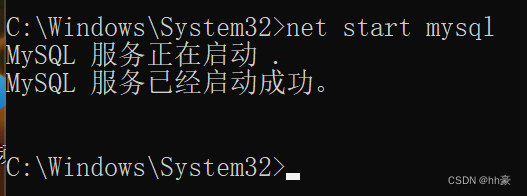 至此,我们的MySQL服务就启动成功了;
至此,我们的MySQL服务就启动成功了;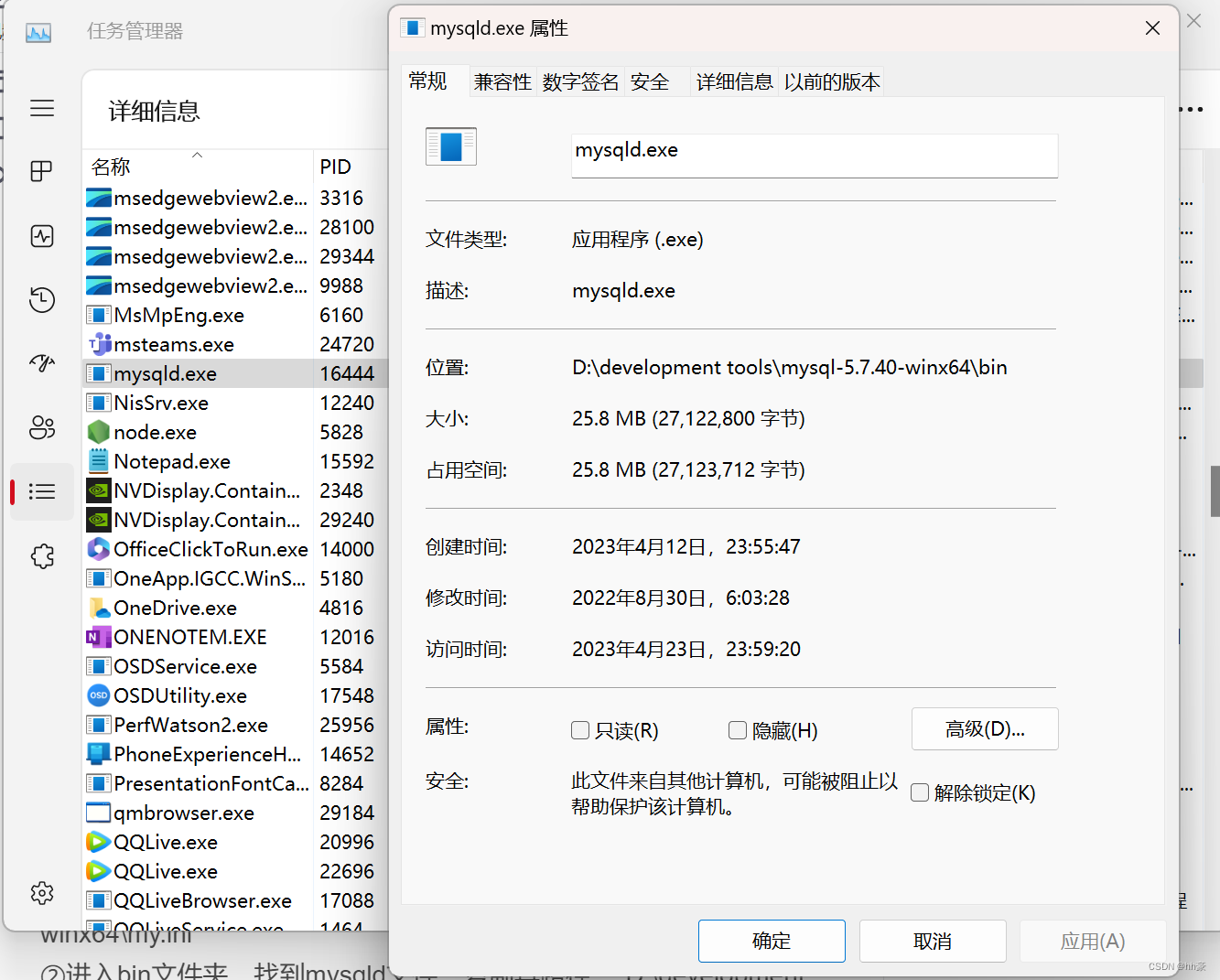 我们现在就看到该服务的位置路径了(我这里已经改好了,所以成功运行了),但是我们在这里改变不了该路径;
我们现在就看到该服务的位置路径了(我这里已经改好了,所以成功运行了),但是我们在这里改变不了该路径;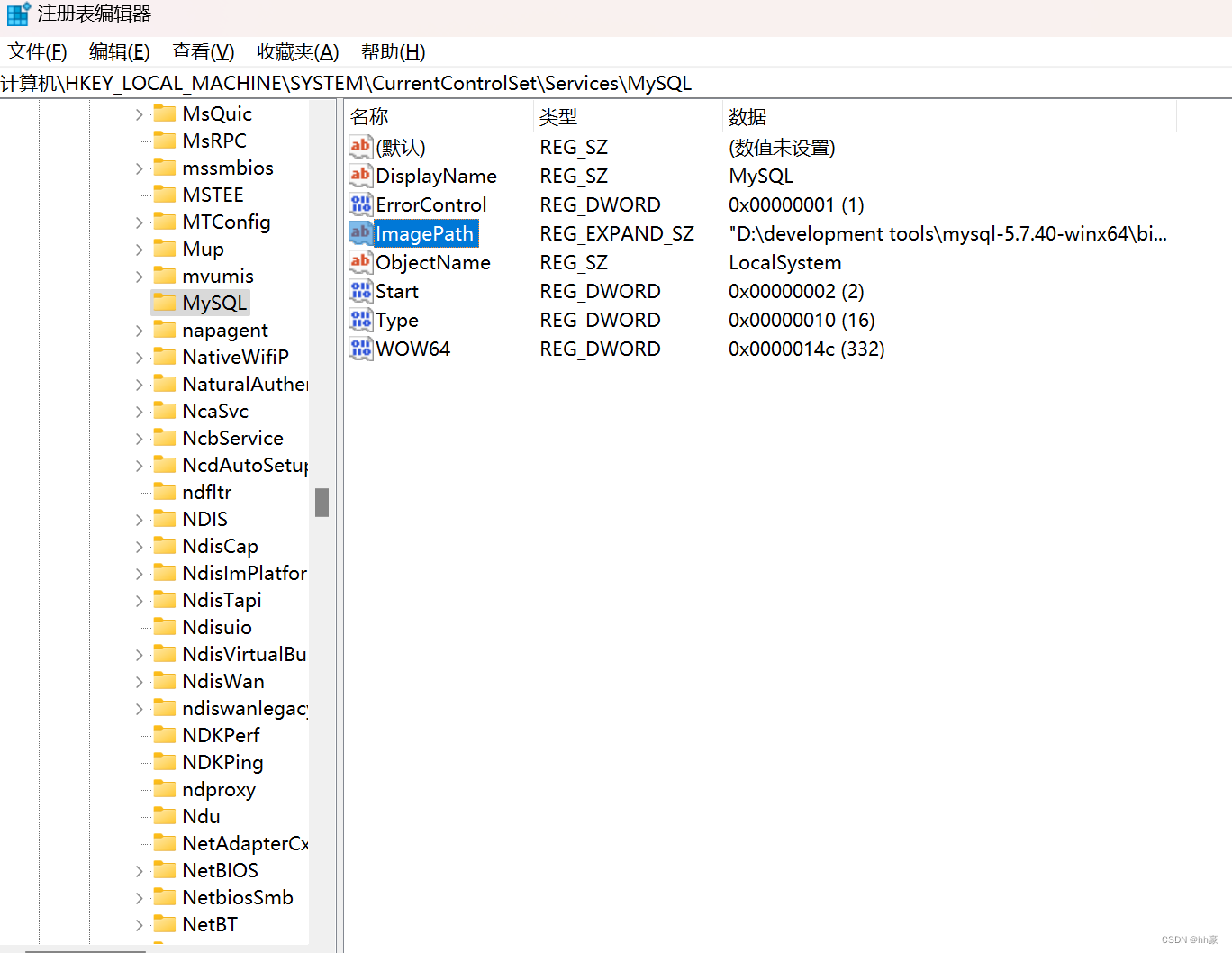 双击ImagePath 将数值数据改成你现在的路径
双击ImagePath 将数值数据改成你现在的路径